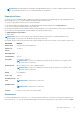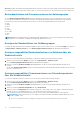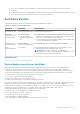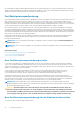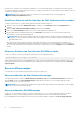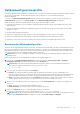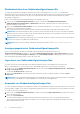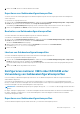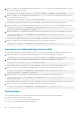Users Guide
3. Klicken Sie auf OK, um das Profil auf das Gehäuse anzuwenden.
Exportieren von Gehäusekonfigurationsprofilen
Sie können auf einer Netzwerkfreigabe gespeicherte Gehäusekonfigurationsprofile an einem festgelegten Pfad auf einer Management
Station exportieren.
So exportieren Sie ein gespeichertes Profil:
1. Rufen Sie die Seite Gehäusekonfigurationsprofile auf. Wählen Sie im Abschnitt Gehäusekonfigurationsprofile > Gespeicherte
Profile das gewünschte Profil aus, und klicken Sie auf Kopie des Profils exportieren.
Eine Meldung zum Datei-Download wird angezeigt und Sie werden dazu aufgefordert, die Datei zu öffnen oder zu speichern.
2. Klicken Sie auf Speichern oder Öffnen, um das Profil auf den erforderlichen Standort zu exportieren.
Bearbeiten von Gehäusekonfigurationsprofilen
Sie können den Namen eines Gehäusekonfigurationsprofils für ein Gehäuse bearbeiten.
So bearbeiten Sie den Namen eines Gehäusekonfigurationsprofils:
1. Rufen Sie die Seite Gehäusekonfigurationsprofile auf. Wählen Sie im Abschnitt Gehäusekonfigurationsprofile > Gespeicherte
Profile das gewünschte Profil aus, und klicken Sie auf Profil bearbeiten.
Das Fenster Profil bearbeiten wird angezeigt.
2. Geben Sie den gewünschten Profilnamen in das Feld Profilname ein, und klicken Sie auf Profil bearbeiten.
Die Meldung Operation Successful wird angezeigt.
3. Klicken Sie auf OK.
Löschen von Gehäusekonfigurationsprofilen
Sie können ein Gehäusekonfigurationsprofil löschen, das auf der Netzwerkfreigabe gespeichert ist.
So löschen Sie ein gespeichertes Gehäusekonfigurationsprofil:
1. Rufen Sie die Seite Gehäusekonfigurationsprofile auf. Wählen Sie im Abschnitt Gehäusekonfigurationsprofile > Gespeicherte
Profile das gewünschte Profil aus, und klicken Sie auf Profil löschen.
Es wird eine Warnmeldung mit dem Inhalt angezeigt, dass das ausgewählte Profil durch den Profillöschvorgang dauerhaft gelöscht
wird.
2. Klicken Sie auf OK, um das ausgewählte Profil zu löschen.
Konfigurieren mehrerer CMCs über RACADM unter
Verwendung von Gehäusekonfigurationsprofilen
Unter Verwendung von Gehäusekonfigurationsprofilen können Sie eine Gehäusekonfiguration als XML-Datei exportieren und in ein
anderes Gehäuse importieren.
Verwenden Sie den RACADM-Befehl get zum Exportieren und den Befehl set zum Importieren. Sie können Gehäuseprofile (XML-
Dateien) vom CMC auf eine Netzwerkfreigabe oder eine lokale Management Station exportieren und Gehäuseprofile (XML-Dateien) von
einer Netzwerkfreigabe oder einer lokalen Management Station importieren.
ANMERKUNG:
Standardmäßig erfolgt der Exportvorgang als Klontyp. Mit –—clone können Sie das Klontypprofil in der XML-Datei
abrufen.
Der Import- und Exportvorgang auf bzw. von der Netzwerkfreigabe kann über lokales RACADM sowie über Remote-RACADM erfolgen.
Der Import- und Export Vorgang auf bzw. von der lokalen Management Station kann hingegen nur über die Remote-RACADM-
Schnittstelle durchgeführt werden.
Exportieren von Gehäusekonfigurationsprofilen
Sie können Gehäusekonfigurationsprofile mithilfe des Befehls get auf die Netzwerkfreigabe exportieren.
Den CMC konfigurieren
99